Login
| Website: | Netzwerk-Moodle |
| Kurs: | Kompendium |
| Buch: | Login |
| Gedruckt von: | Gast |
| Datum: | Freitag, 5. Dezember 2025 |
Beschreibung
Über die Login-Funktionalität stehen Ihnen die LOGINEO NRW-Module zur Verfügung. Die Funktionalität sichert Ihre persönlichen Dokumente, E-Mails, Termine und Kontakte sowie weitere Informationen vor der Außenwelt ab, sodass diese nur für Sie selbst verfügbar sind.
Über die Logout-Funktion loggen Sie sich aus LOGINEO NRW wieder aus. Somit ist sichergestellt, dass keine anderen Personen auf Ihre Inhalte Zugriff haben.
1. Kennwort und Benutzername
Benutzername
Initiales Kennwort
Das initiale Kennwort für den ersten Login wird von der LOGINEO NRW-Administratorin/von dem zuständigen Administrator verteilt.
Kennwort ändern
Im Modul "Mein Konto" kann das Kennwort geändert werden. Dies ist bereits beschrieben in der Dokumentation für das Modul „Mein Konto“.
Eine
Kennwortänderung kann auch nach dem Login erfolgen. Dafür muss die/der Schuladmin in der Benutzerverwaltung der Nutzerin bzw. dem Nutzer das Attribut "Benutzer muss das Kennwort zurücksetzen" setzen (s. Kapitel Kennwortänderung).
Kennwortrichtlinie
- Mindestens 10 Zeichen
- Mindestens 1 Groß- und 1 Kleinbuchstabe
- Mindestens 1 Sonderzeichen
- Es muss sich von den bisherigen Kennwörtern unterscheiden
2. Login
Nach Eingabe der URL einer Instanz kennt das System die Nutzerin oder den Nutzer zunächst nicht. Bei Auswahl eines Moduls über das Flyout (die ausklappbare Navigation) und anschließendem Klick müssen die persönlichen Login-Daten eingegeben werden, um die jeweiligen Funktionen nutzen zu können.
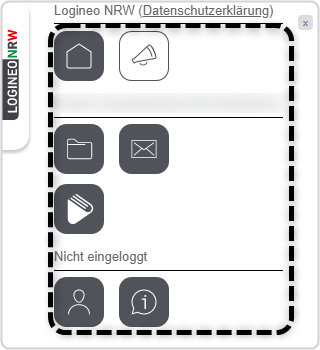
Für die Authentifizierung müssen der Benutzername (LOGINEO NRW E-Mail-Adresse) und das Kennwort eingegeben werden.
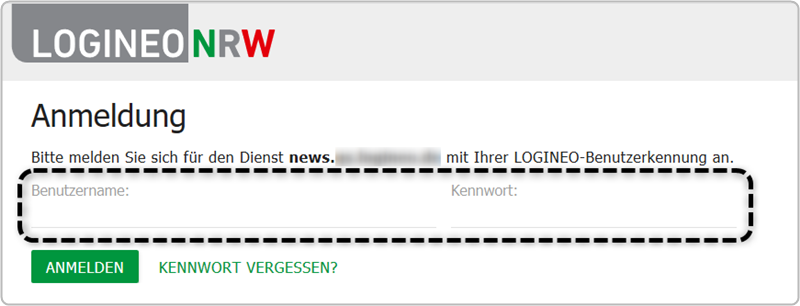
Wurden Benutzername oder Kennwort nicht korrekt
eingegeben, erscheint ein entsprechender Hinweis.
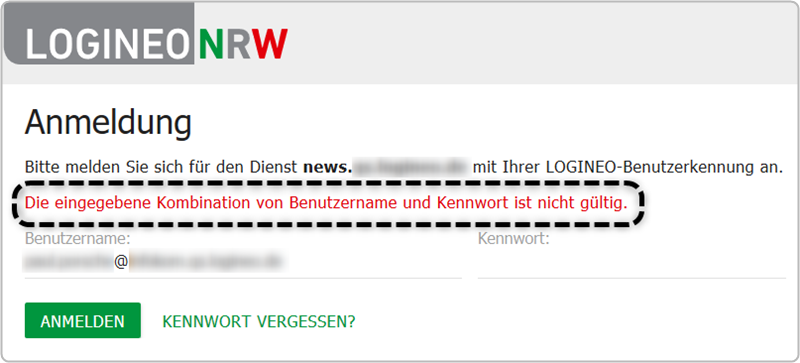
Hinweis: Wenn innerhalb von 60 Sekunden dreimal falsche Login-Daten eingegeben wurden, führt dies zu einer Sperre von 10 Minuten.
Diese Meldung erscheint ebenfalls, wenn das Benutzerkonto gesperrt oder zum Löschen freigegeben wurde. Sollte der Login nicht funktionieren, sollte die zuständige Administratorin/der zuständige Administrator informiert werden.
Hinweis: Die Login-Seite von LOGINEO NRW kann nicht als Lesezeichen/Favorit (Bookmark) im Browser abgespeichert werden. Es erscheint folgende Meldung:

Nach 10 Minuten ohne Anmeldung ist die Anfrage veraltet. Um sich erneut anmelden zu können, muss im Flyout ein beliebiges Modul ausgewählt werden.
3. Kennwort vergessen?
Falls das Kennwort vergessen wurde, sollte die Administratorin / der Administrator informiert werden. Systemadministratoren finden eine Anleitung zum Ändern des Kennwortes im Bereich Anleitungen für Administratorinnen und Administratoren in dem Video "Erste Schritte in der Benutzerverwaltung".
4. Nutzungsbedingungen und Datenschutzerklärung
Nach einem erfolgreichen ersten Login werden die LOGINEO NRW Nutzungsbedingungen und Datenschutzbestimmungen angezeigt. Diese sollten sorgfältig durchgelesen werden. Durch Klick auf die Verlinkungen "Nutzungsbedingungen" und "Datenschutzbestimmungen" werden diese einsehbar.
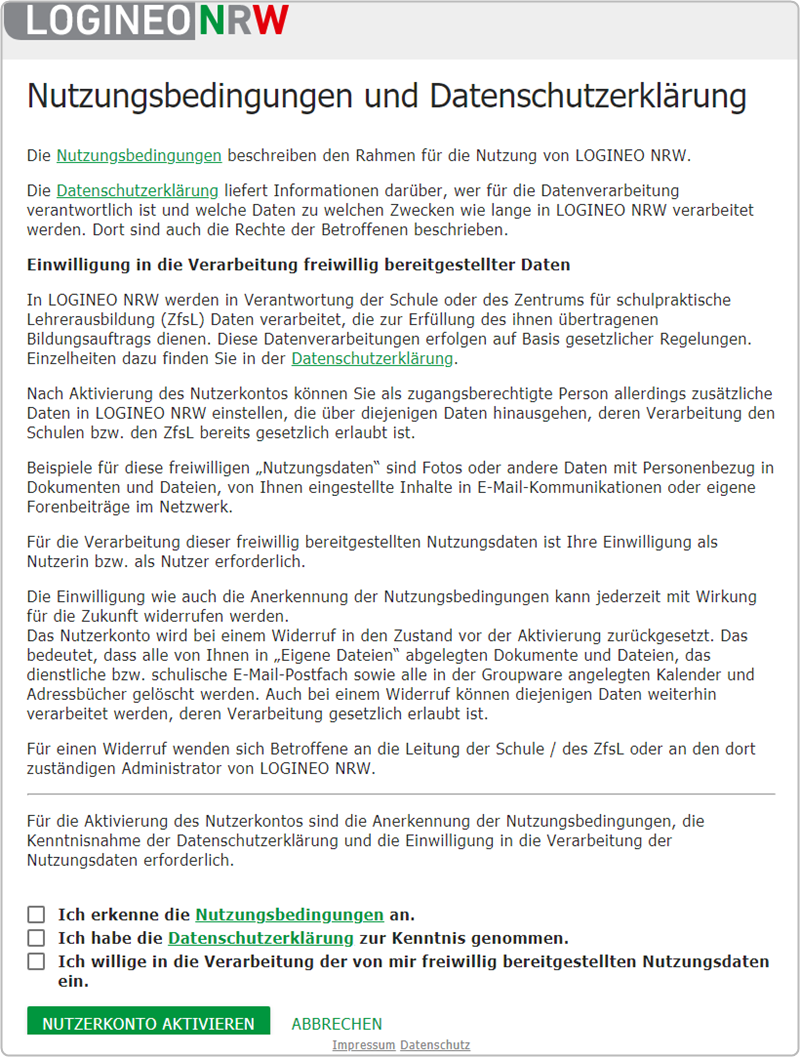
Die beiden Links „Nutzungsbedingungen" und „Datenschutzbestimmungen“ führen jeweils auf die entsprechenden Texte außerhalb von LOGINEO NRW und öffnen sich in einem neuen Tab oder Fenster.
Nachdem die Nutzungsbedingungen und die Datenschutzbestimmungen gelesen wurden, können diese in der LOGINEO NRW-Instanz akzeptiert und damit das Nutzerkonto, durch Anhaken der drei Checkboxen, aktiviert werden.
Wird kein Haken gesetzt, erscheint folgender Hinweis:
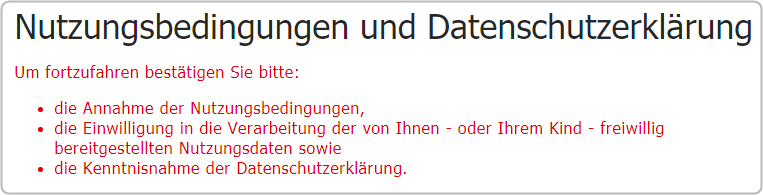
Werden die Nutzungsbedingungen nicht akzeptiert (Klick auf „Abbrechen"), erscheint folgende Meldung:
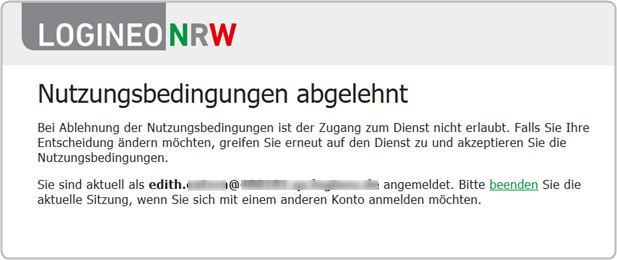
Mit Klick auf den Link „beenden" wird die LOGINEO NRW-Sitzung beendet. Es gibt erneut die Möglichkeit, die Nutzungsbedingungen zu akzeptieren. Dafür muss der beschriebene Vorgang wiederholt werden.
Die Nutzungsbedingungen sind im Bereich „Mein Konto" am unteren Seitenrand aufrufbar.
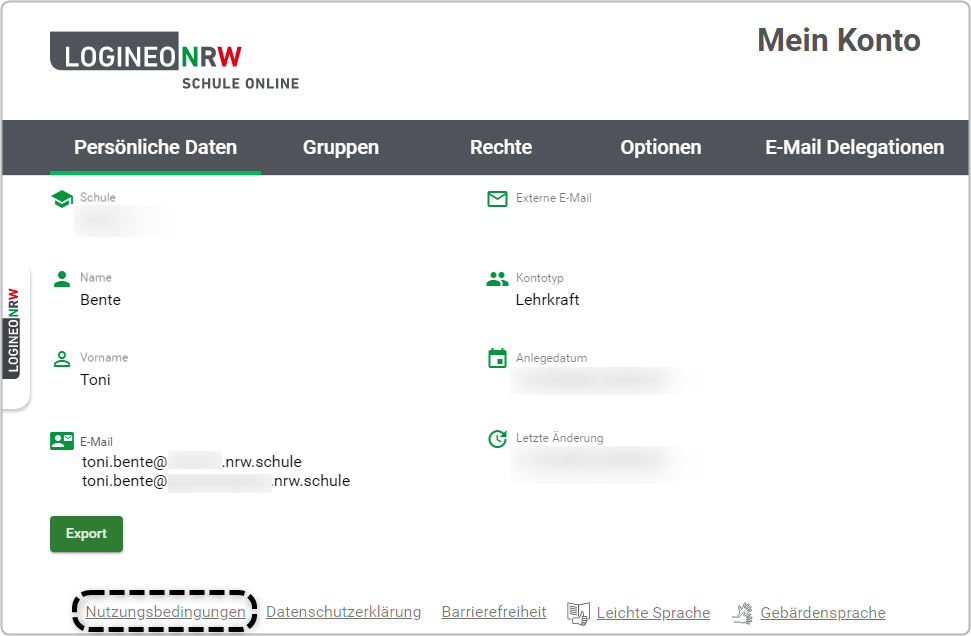
Hinweis: Ohne die Nutzungsbedingungen zu akzeptieren, kann das Nutzerkonto bei LOGINEO NRW nicht genutzt werden.
5. Kennwortänderung
Nach dem initialen Login und der Bestätigung der Nutzungsbedingungen und der Datenschutzbestimmungen werden Sie aufgefordert, Ihr Kennwort zu ändern.
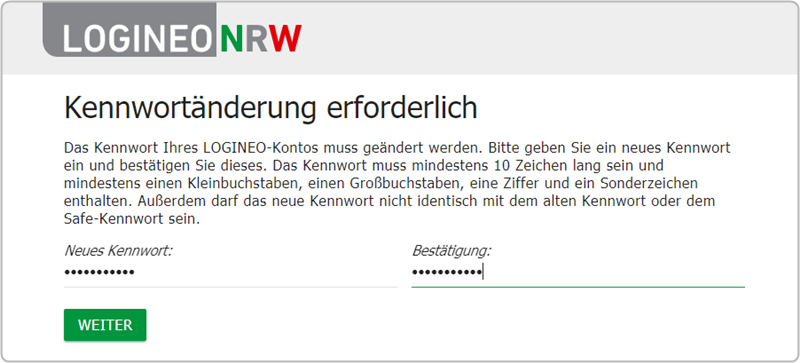
Das Kennwort könne Sie selber ändern. Dafür klicken Sie die Kachel "Mein Konto" an.
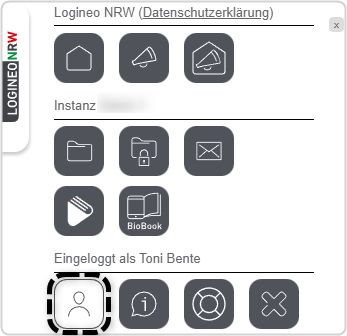
Unter dem Reiter „Optionen" haben Sie die Möglichkeit, das Kennwort sowohl für den Single-Sign-on als auch für den Datensafe zu ändern.
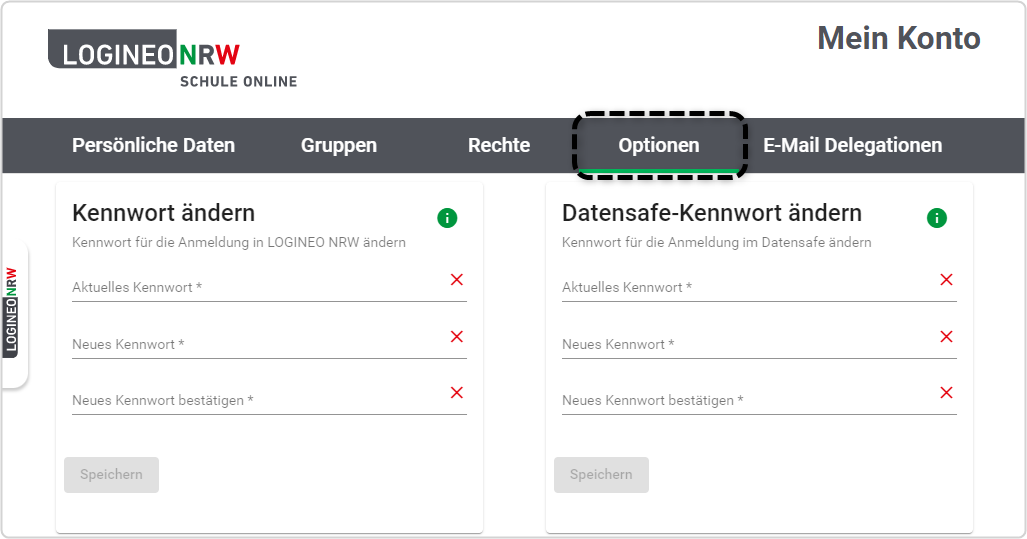
Auch Administratorinnen und Administratoren haben die Möglichkeit, in der Benutzerverwaltung ein Kennwort zu ändern. Die Option „Kennwort muss geändert werden“ ist standardmäßig gesetzt, kann aber, falls nötig, entfernt werden. Dies gilt sowohl für den Single-Sign-On (SSO) als auch für den Datensafe.
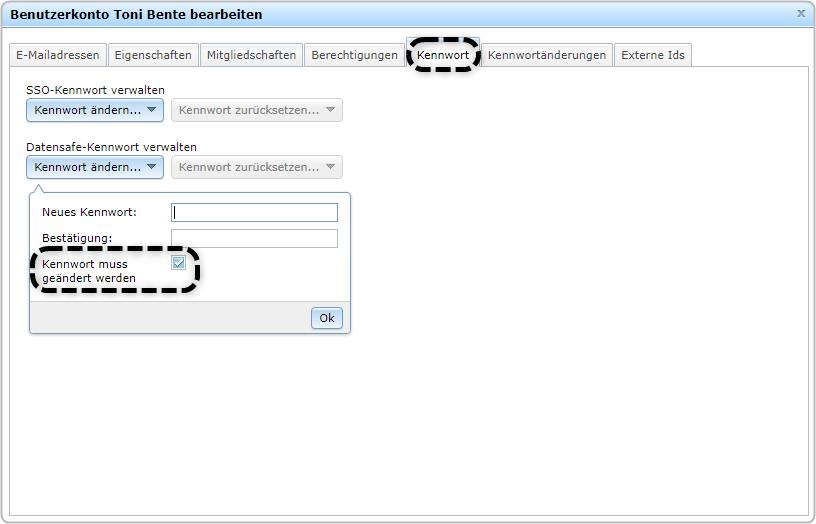
Ist dies erfolgt, wird die Nutzerin oder der Nutzer wie o. a. aufgefordert, nach dem Login ein neues Kennwort zu vergeben.